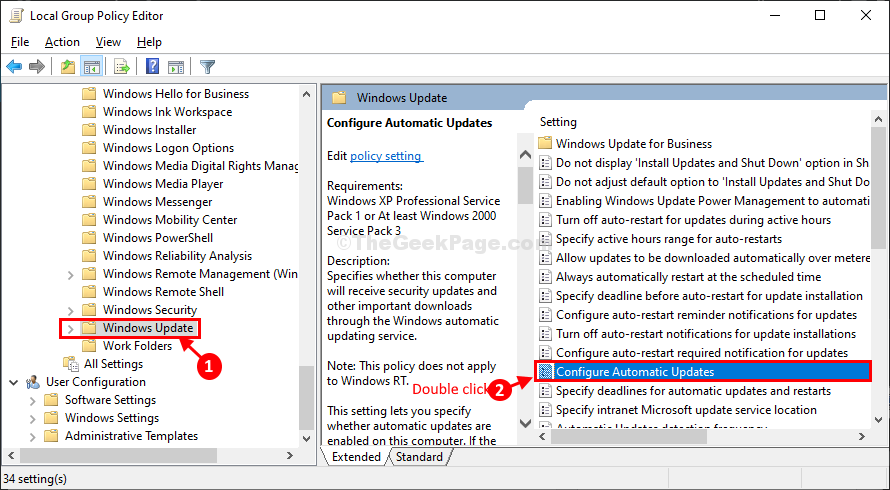Lorsque vous essayez de mettre à niveau votre Windows 10 avec Outil de création de médias (TCM) vous pouvez rencontrer un message d'erreur indiquant "Quelque chose s'est passé Code d'erreur: 0xC1800103 – 0x90002" et le processus de mise à niveau sera bloqué. Si vous rencontrez ce problème de votre côté, ne vous inquiétez pas, il existe des solutions simples pour résoudre ce problème. Mais avant d'aller de l'avant, vous devriez d'abord essayer ces solutions de contournement pour tester des solutions plus simples à votre problème.
Solutions de contournement initiales–
1. Redémarrer votre ordinateur et essayez à nouveau de mettre à niveau.
2. Vérifiez si votre ordinateur est dans le fuseau horaire correct et l'heure correcte s'affiche sur votre ordinateur.
3. De nombreux utilisateurs ont signalé que l'utilisation VPN entraîné cette erreur et quand ils VPN désactivé et j'ai réessayé ça a marché.
Si l'une de ces solutions de contournement n'a pas aidé, optez pour ces solutions-
Fix-1 Dossier de distribution de logiciels vide-
1. Rechercher "cmd" dans le Rechercher à côté de l'icône Windows.
2. Puis, clic-droit au "Invite de commandes" dans le résultat de recherche élevé et choisissez "Exécuter en tant qu'administrateur“.

3. Dans un premier temps, vous devrez arrêter certains services. Copie ces commandes et pâte eux dans CMD et frappe Entrer de suspendre temporairement ces services.
arrêt net wuauserv. net stop cryptSvc. bits d'arrêt net. net stop msiserver

Minimiser les Invite de commandes la fenêtre.
4. Maintenant, ouvrez l'explorateur de fichiers.
5. Passez maintenant à l'emplacement suivant de votre ordinateur en collant le chemin indiqué ci-dessous dans l'explorateur de fichiers.
C:\Windows\SoftwareDistribution\Télécharger
6. Maintenant, appuyez sur Ctrl+A pour sélectionner tous les dossiers et appuyez sur “Effacer” de votre clavier pour vider le Distribution de logiciels dossier.

Fermer Explorateur de fichiers la fenêtre.
À la dernière étape, vous devez démarrer les processus que vous avez arrêtés lors de la première étape.
Maintenant, maximisez le Invite de commandes la fenêtre.
7. Copiez-collez ces codes et appuyez sur Entrée pour les exécuter dans CMD.
Cela reprendra ces services arrêtés.
démarrage net wuauserv. net start cryptSvc. bits de démarrage net. net start msiserver

Fermer Invite de commandes la fenêtre.
8. Maintenant, ouvrez l'explorateur de fichiers.
9. Cliquer sur Vue puis cochez l'option fichiers cachés.

10. Aller à C dossier.
11. Supprimez deux dossiers à savoir.
$WINDOWS.~BT
$WINDOWS.~WS

12. Redémarrer ton ordinateur. Après le redémarrage, essayez de mettre à jour votre ordinateur.
Fix-2 Exécuter l'utilitaire de résolution des problèmes de Windows Update-
Dépannage de Windows Update détectera tout problème avec le processus de mise à jour et essaiera ensuite de résoudre le problème.
1. Rechercher "Dépanner les paramètres" dans le champ de recherche de Windows 10.
2. Ensuite, ce que vous devez faire est de cliquer sur le "Dépanner les paramètres“.

3. Faites défiler vers le bas et cliquez sur "Windows Update" puis cliquez à nouveau sur "Exécutez l'utilitaire de résolution des problèmes“.

Windows Update L'utilitaire de résolution des problèmes va maintenant identifier le problème avec le processus de mise à jour de Windows et le résoudre.
Redémarrer ton ordinateur.
Après avoir redémarré votre ordinateur, essayez d'exécuter le Outil de création de médias à nouveau sur votre ordinateur.